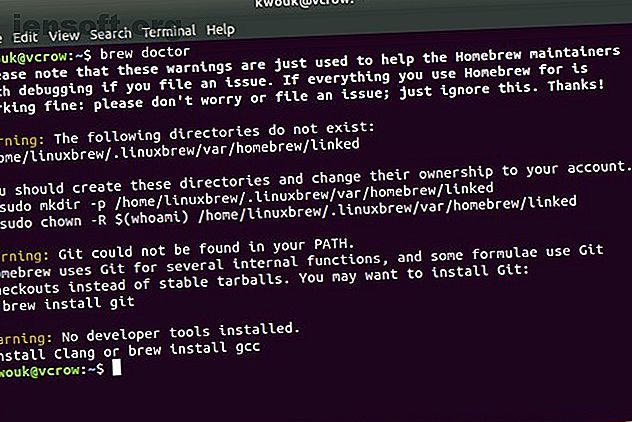
Skift fra Mac til Linux? 5 tip til at gøre dit liv lettere
Reklame
Der er en masse ting at elske ved macOS, men der er bestemt problemer med at bruge det. Et af de større problemer er, at det er eksklusivt til Apple-computere. Hvis du ikke kan lide den hardware, virksomheden tilbyder, er du heldig, når det kommer til at bruge macOS.
Hvis du leder efter et desktop-operativsystem, der kører oven på et solidt Unix-baseret fundament, kan Linux være et godt alternativ. For at gøre det lettere at vænne sig til Linux skal du muligvis gøre din installation lidt mere Mac-lignende.
1. Brug Linuxbrew i stedet for din distribution's Package Manager

At flytte til Linux bliver meget lettere, hvis du er vant til at bruge kommandolinjen. Hvis du er en hyppig bruger af kommandolinjen på Mac, er du sandsynligvis bekendt med Homebrew-pakkehåndtereren. Hvis det er tilfældet, er gode nyheder: Homebrew er tilgængelig på Linux, omend med et andet navn.
I starten af 2019 fik Homebrew en stor opdatering, hvoraf en del tilføjede support til Linux. På Linux er pakkehåndtereren kendt som Linuxbrew, og det fungerer nøjagtigt det samme som på Mac. Dette kan gøre det lettere at installere dine mest anvendte pakker end at bruge standardpakkeadministratoren leveret af den distribution, du bruger.
Homebrew installerer også pakker i et hjemmekatalog i stedet for hele systemet. Dette gør det pænere for begyndere, da du ikke behøver at bekymre dig om at installere noget, der kan forstyrre dit systems ydeevne.
Hvis du er en udvikler, er dette også især praktisk, da du nemt kan installere forskellige versioner af Ruby- eller Python-sprog, end dit operativsystem kræver.
2. Installer en Spotlight-stil-start

Der er to typer Mac-brugere: dem, der lancerer applikationer via Launchpad, og dem, der bruger Spotlight. Hvis du er i den sidstnævnte gruppe, vil det være meget lettere for dig at flytte til Linux, da du kan replikere dette meget let. Nogle Linux desktops kommer som standard med denne type opførsel, men hvis ikke, er det let at installere en Spotlight-stil launcher.
Et par løfteraketter til Linux vil være velkendte for Mac-brugere, men den mest Spotlight-lignende er Cerebro. Ud over at starte apps og søge efter filer, kan det fungere som en grundlæggende lommeregner, vise kort og tilføje andre funktioner med plugins. Hvis du er mere fortrolig med tredjepartsstarteren Alfred, kan du måske undersøge Albert i stedet. Begge apps er gratis.
Disse to er langt fra de eneste tilgængelige app-lanceringer. Hvis hverken er din kop te, har vi en liste over ni af de bedste app-lanceringsprogrammer til Linux De 9 bedste Linux-appstartere, der hjælper dig med at få tingene gjort hurtigere De 9 bedste Linux-appstartere, der hjælper dig med at udføre tingene hurtigere Vil du søge filer, finde svar og starte apps hurtigt og effektivt på Linux? Du har brug for en af disse Linux app-lanceringer Læs mere . Chancerne er gode, du finder mindst en, du virkelig kan lide blandt dem.
3. Få dit skrivebord til at se mere ud som macOS

At blive komfortabel med et desktop-operativsystem handler ikke alt om funktionalitet. Komfort betyder også noget, og noget af dette kommer ned til, hvordan dit miljø ser ud. Hvis du føler dig lidt ude af dit element, kan det at din Linux-desktop ligner mere macOS muligvis hjælpe dig med at lette ind.
Det er let at ændre udseende på dit skrivebord, men hvordan du gør det afhænger af hvilket skrivebordsmiljø du bruger. GNOME er sandsynligvis den mest almindelige og har tilgængelige temaer for at tilnærme udseendet af macOS Mojave. Hvis du er fan af udseendet af ældre macOS-versioner, kan du også finde flere Aqua-inspirerede temaer.
Andre desktops som Xfce og KDE varierer. Xfce har en dock, der ligner macOS og bruger GTK-temaer, så du kan helt sikkert få macOS-udseendet. KDE ligner som standard Windows mere, men er meget tilpasselig, så du kan også få dette miljø til at se ud som macOS.
Hvis du ikke er sikker på, hvor du skal komme i gang, skal du ikke bekymre dig. Vi har allerede en liste over tweaks, du kan lave for at få dit Linux-skrivebord til at se ud som macOS Få Linux til at ligne macOS Med disse lette justeringer Få Linux til at ligne macOS med disse lette tweaks Hvis du kan lide Linux men vil have det til at ligne mere macOS, du er heldig! Sådan får du dit Linux-skrivebord til at se ud som macOS. Læs mere .
4. Installer en macOS-Style Dock

En stor del af macOS-oplevelsen er dock. Afhængig af din Linux-distribution og desktop, har du muligvis allerede en af disse. Desktops som Xfce inkluderer et dock-stil panel. Hvis du bruger Gnome, er der en udvidelse, der kaldes Dash to Dock, der kan forvandle glidebroden til en dock.
Du kan også installere en dock, som er den mest tilpassede mulighed. En populær mulighed er Plank, som dens udviklere siger, at "er beregnet til at være den enkleste dock på planeten." På trods af dette er det ret tilpasselig, i det mindste med hensyn til dens udseende.
Hvis du vil have noget mere magtfuldt, er der masser af muligheder. Docky er beregnet til at tilnærme udseendet på macOS dock, mens GLX Dock tilføjer mere visuel flair. For endnu flere muligheder, se vores liste over de bedste tilgængelige dock-apps til Linux 5 Power Docks til din Linux Machine 5 Power Docks til din Linux Machine Måske har du skiftet til Linux fra macOS; eller måske kan du bare lide ideen om en dock. Uanset hvad det er, vil disse fem desktop docks til Linux hjælpe dig med at forbedre din produktivitet. Læs mere .
5. Brug en distribution med lignende funktioner

Ovenstående justeringer hjælper enhver Linux-distribution med at handle lidt mere Mac-lignende, men du kan også starte med at vælge den rigtige distribution i første omgang. Nogle vil være mere tiltalende for Mac-brugere ud af porten, hvad enten det skyldes visuelle elementer eller hvordan brugergrænsefladen fungerer.
Ubuntu er muligvis den mest populære Linux-distribution, men Fedora er muligvis et bedre valg for Mac-brugere. Den bruger GNOME 3-skrivebordet, som ikke er så Mac-lignende ud af porten, men kan blive Mac-lignende med et par enkle tweaks, der er anført ovenfor. Du kan også aktivere udvidede bevægelser, der kan få din berøringsplade til at opføre sig mere som en på en MacBook.
Hvis du vil have et skrivebord, der ser Mac-lignende ud af porten, er Elementary OS måske et værd at kigge på. Skrivebordet er ikke en direkte rip af macOS-brugergrænsefladen, men det vil være kendt for enhver Mac-bruger. Elementært OS har fokus på enkelhed, men har også en samlet æstetik, der bør appellere til Mac-brugere.
Klar til at gå over til Linux?
Hvis en eller flere af disse indstillinger får dig til at tænke at flytte til Linux kan være noget for dig, er det tid til at starte din rejse. Installationsprocessen er lettere, end den nogensinde har været, men der er nogle få steder, du muligvis støder på. En af disse er at gøre dit installationsmedium klar.
Hvis det lyder skræmmende, skal du ikke bekymre dig. Vi har en fuld gennemgang, der indeholder detaljerede oplysninger om, hvordan man opretter et USB Linux-startdrev Sådan opretter og startes fra et Linux USB-drev på Mac Sådan opretter og startes fra et Linux USB-drev på Mac Der er et par måder at få en oprette et live Linux USB-drev, der starter på din Mac: du kan gøre det med freeware eller få dine hænder beskidte med kommandolinjen. Læs mere for at hjælpe dig i gang.
Udforsk mere om: Application Dock, Linux, Linux Elementary, Mac, macOS Mojave, Spotlight.

